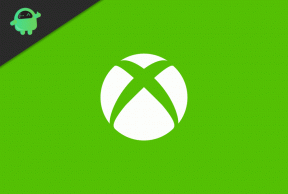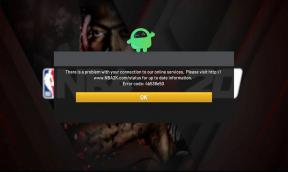Parandus: MIR4 DX11 funktsioonitase 10.0 on vajalik mootori käitamiseks
Varia / / November 15, 2021
MIR4 on tasuta mängitav avatud maailma Aasia fantaasiaga MMORPG, mis pakub ristmängimist nii arvutites kui ka mobiilseadmetes. MIR4 on põnevusmäng, mis sisaldab arvukalt suuremahulisi klanni PVP lahinguid. Nüüd tundub, et paljudel arvutimängijatel on mängu käivitamisel probleeme DirectX 11 veaga. Seega, kui teil on sama probleem, kui mootori vea käivitamiseks on vaja MIR4 DX11 funktsioonitaset 10.0, võite järgida seda juhendit.
Viga "Mootori töötamiseks on vajalik DX11 funktsioonitase 10.0" kuvatakse Windowsi arvutis alati, kui mängijad proovivad käivitada mängu MIR4. Põhimõtteliselt juhtub see siis, kui süsteemil pole mängumootori jaoks vajalikku Direct3D riistvarafunktsiooni taset. Seetõttu ei saa see arvutis kasutada Direct 3D funktsioonitaseme versiooni 10.0. Noh, allpool on mainitud paar võimalikku lahendust, mida saate kontrollida.
Lehekülje sisu
-
Parandus: MIR4 DX11 funktsioonitase 10.0 on vajalik mootori käitamiseks
- 1. Värskendage graafika draivereid
- 2. Värskendage Windowsi OS-i versiooni
- 3. Installige uusim DirectX-i versioon
- 4. Värskendage mängu MIR4
Parandus: MIR4 DX11 funktsioonitase 10.0 on vajalik mootori käitamiseks
Kui Windows OS-is on uusim DirectX versioon installitud, siis ei pruugi probleem enamikul juhtudel ilmneda. Mõnikord võib siiski ilmneda tõrge, mis näitab, et GPU ei vasta süsteemi miinimumnõuetele või graafikadraiver on aegunud. Kuid pole põhjust muretseda, sest lahendus on käes.
1. Värskendage graafika draivereid
Proovige oma Windowsi arvuti graafikadraiveri versiooni värskendada, et eemaldada süsteemi võimalikud tõrked või vead. Selleks tehke järgmist.
- Vajutage Windows + X võtmed avamiseks Kiirlingi menüü.
- Nüüd klõpsake nuppu Seadmehaldus loendist > Topeltklõps peal Ekraani adapterid.
- Paremklõps aktiivsel spetsiaalsel graafikakaardil.

- Järgmisena valige Uuenda draiverit > Valige Otsige automaatselt draivereid.
- Kui värskendus on saadaval, laadib süsteem selle automaatselt alla ja installib.
- Kui see on tehtud, taaskäivitage arvuti muudatuste viivitamatuks rakendamiseks.
2. Värskendage Windowsi OS-i versiooni
Mõnikord võib aegunud Windows OS-i järgu kasutamine põhjustada ka mitmeid probleeme mängu käivitamisel või mängimisel. Soovitatav on alati olla operatsioonisüsteemiga kursis, et ei tekiks ühilduvusprobleeme.
- Vajutage Windows + I võtmed avamiseks Windowsi sätted menüü.
- Järgmisena klõpsake nuppu Värskendus ja turvalisus > Vali Kontrolli kas uuendused on saadaval all Windowsi uuendus osa.

- Kui funktsioonivärskendus on saadaval, valige Laadige alla ja installige.
- Oodake mõnda aega, kuni värskendus on lõpule viidud.
- Lõpuks taaskäivitage arvuti, et muudatused koheselt rakendada.
3. Installige uusim DirectX-i versioon
- Suunduge poole see Microsofti link DirectX End-User Runtime Web Installeri allalaadimiseks oma arvutisse.
- Järgmisena installige või värskendage DirectX-i versioon käsitsi.
- Kui see on tehtud, taaskäivitage arvuti muudatuste rakendamiseks.
Kui kasutate juba oma arvutis DirectX-i uusimat versiooni, peaks see mängu korralikult käivitama. Selle artikli kirjutamise ajal oli DirectX 12 versioon uusim. Nüüd oleks tulnud MIR4 mängu DirectX11 viga parandada.
4. Värskendage mängu MIR4
Kui ükski meetoditest ei töötanud teie jaoks, proovige oma arvutis MIR4 mängu värskendada, et kontrollida, kas probleem on lahendatud või mitte. Kui värskendus on saadaval, järgige kindlasti alltoodud samme.
Reklaamid
- Ava Steam klient > Mine Raamatukogu > Klõpsake MIR4 vasakult paanilt.
- See otsib saadaolevat värskendust automaatselt. Kui värskendus on saadaval, klõpsake kindlasti nuppu Värskenda.
- Värskenduse installimine võib veidi aega võtta > Kui olete lõpetanud, sulgege kindlasti Steami klient.
- Lõpuks taaskäivitage arvuti muudatuste rakendamiseks ja proovige seejärel mängu uuesti käivitada.
Samal ajal saate sama kohta vaadata meie allolevat videoõpetust.
See on kõik, poisid. Eeldame, et see juhend oli teile kasulik. Täiendavate päringute korral saate allpool kommenteerida.